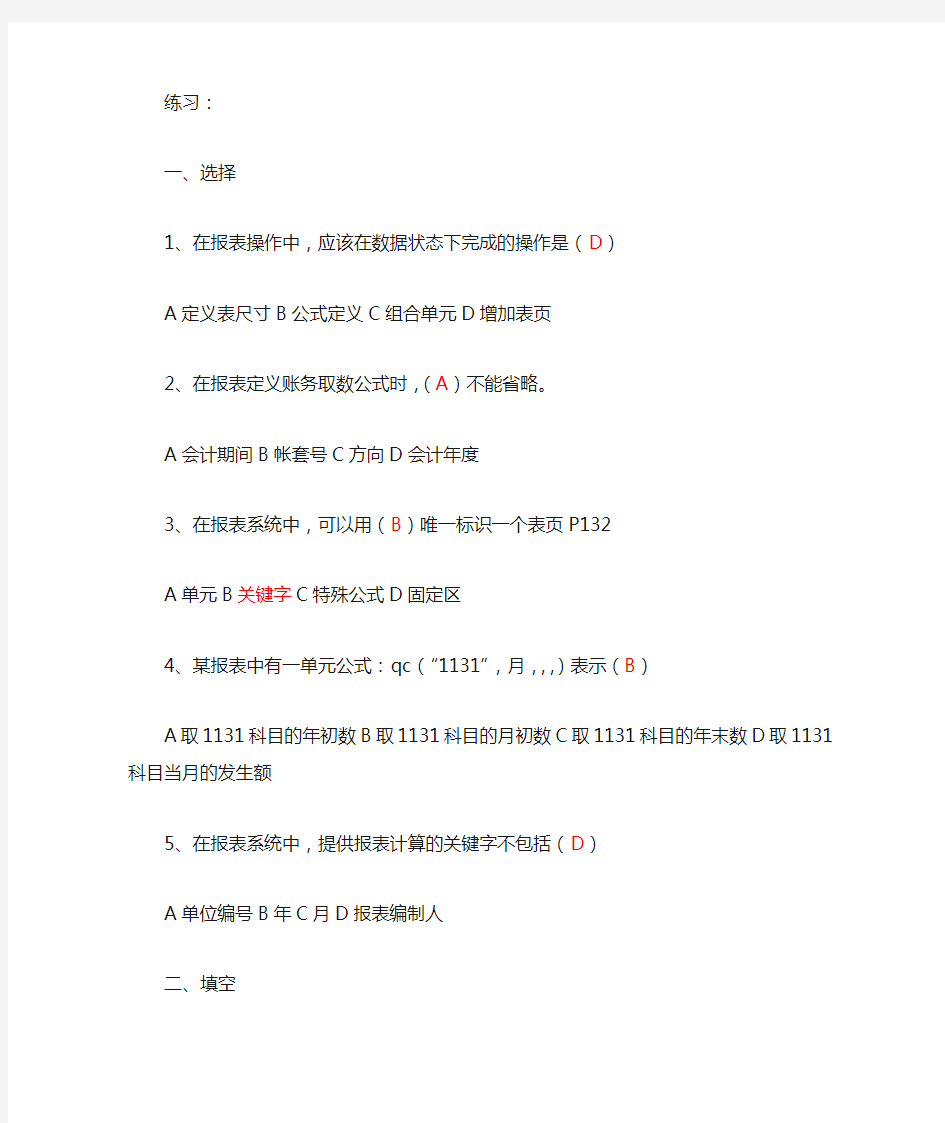

练习:
一、选择
1、在报表操作中,应该在数据状态下完成的操作是(D)
A定义表尺寸B公式定义C组合单元D增加表页
2、在报表定义账务取数公式时,(A)不能省略。
A会计期间B帐套号C方向D会计年度
3、在报表系统中,可以用(B)唯一标识一个表页P132
A单元B关键字C特殊公式D固定区
4、某报表中有一单元公式:qc(“1131”,月,,,)表示(B)
A取1131科目的年初数B取1131科目的月初数C取1131科目的年末数D取1131科目当月的发生额
5、在报表系统中,提供报表计算的关键字不包括(D)
A单位编号B年C月D报表编制人
二、填空
1、报表中公式包括(单元公式)、(审核公式)、(舍位平衡公式)
2、报表中,关键字录入是在(数据)状态下在格式状态下设置关键字在数据状态下取消关键字
3、单元类型是对单元内容所做的分类,包括(数值型)、(字符型)、(表样型)
4、在用友软件报表系统中,存在(格式)和(数据)两种状态
5、报表公式包括(单元)公式、(审核)公式和(舍位平衡)公式
6、(单元)是组成报表的最小单位
7、一个UFO报表最多可容纳(99999)表页
8、关键字可以设为(单位名称)(单位编号)(年)(季)(月)(日)
9、审核公式由(验证关系公式)(提示信息)组成
三、思考题
1、报表系统的基本功能有哪些?1.文件管理2.报表格式管理3.数据处理4.图表功能5.二次开发功能
2、报表中格式状态和数据状态的区别
3、单元、组合单元和区域的区别
单元是组成报表的最小单位,单元名称由所在行、列标志,行号用数字1~9999表示,列表用字母A~IU表示。
组合单元由相邻的两个或更多的单元组成,这些单元必须是同一种类型(表样、数值、字符),财务报表在处理报表时将组合单元格视为一个单元。组合单元的名称可以用区域的名称或区域中的单元名称来表示。组合单元也可以定义公式。
区域是由一张表页上的一组单元组成,自起点至终点单元是一个完整的长方形矩阵。在报表中区域是二维的,最大的区域是一个二维表的所有单元(整个表页),最小的区域是一个单元。
4、自定义报表的流程是什么定义表格公式—定义报表单元公式—定义报表审核公式—生成报表—审核报表—生成图标—输出报表
5、使用报表模板生成报表的步骤调用报表模板—调整报表模板—生成报表—审核报表—输出报表
6、单元公式的作用是什么,账务取数函数的格式是什么单元公式的作用是从账簿、凭证、本表或其他报表等处调用运算所需要的数据,并填入相应的报表单元中。
财务取数函数的基本格式:函数名(“科目编码”,会计期间,[“方向”],[账套号],[会计
年度],[编码1],[编码2])
四、操作
1、定义单元公式,取银行存款的年初数qc(“1002”,年,“借”)
2、取100账套银行存款科目2011年末余额qm(“1002”,年,“借”,100,,2011)
3、货币资金年初数等于银行存款和库存现金年初余额qc(“1002”,年,“借”)+qc(“1001”,年,“借”)
4、定义审核公式,B5=B4+B3+B2,否则的话,系统出现提示信息“合计数与期末数不相等”
5、报表C10到D20区域数据单位由元变为千元,定义舍位平衡公式swbc10:d20 设为位数:3 平衡公式c20=c10+c11+c12+c13+c14+c15+c16+c17+c18+c19
d20=d10+d11+d12+d13+d14+d15+d16+d17+d18+d19
(企业管理套表)实验六UFO报表管理
实验六财务报表编制 【实验目的】 1.理解报表编制的原理及流程。 2.掌握报表格式定义、公式定义的操作方法;掌握报表单元公式的用法。 3.掌握报表数据处理、表页管理及图表功能等操作。 4.掌握如何利用报表模板生成壹张报表。 【实验内容】 1.自定义壹张报表 2.利用报表模板生成报表 【实验资料】 1.货币资金表 (1)报表格式 货币资金表 编制单位:明达科技年月日单位:元 项目,行次,期初数,期末数 库存现金,1,, 银行存款,2,, 合计,3,, 制表人: 说明: 表头: 标题“货币资金表”设置为“黑体、14号、居中”。 编制单位行设置为“楷体、12号”。 年、月、日设为关键字。 表体: 表体中文字设置为“楷体、12号、加粗、居中”。
表尾: “制表人:”设置为“楷体、12号、右对齐”。 (2)报表公式 现金期初数:C4=QC(“1001”,月) 现金期末数:D4=QM(“1001”,月) 银行存款期初数:C5=QC(“1002”,月) 银行存款期末数:D5=QM(“1002”,月) 期初数合计:C6=C4+C5 期末数合计:D6=D4+D5 2.资产负债表和利润表 利用报表模板生成资产负债表和利润表 【实验准备】 引入光盘中“实验账套\实验五”下的账套数据 【实验要求】 以“11刘宁”的身份进行财务报表编制。 【操作步骤】 1.启动财务报表系统(如图6-1所示) (1)双击左侧“财务报表”菜单项,进入“UFO报表窗口”。 (2)单击“日积月累”对话框中的“关闭”按钮。 (3)单击工具栏中的“新建”按钮,建立壹张空白报表,报表名默认为“report1”。 图6-1
UFO报表 一、UFO报表判断题 1.用友UFO报表系统是报表事务处理的工具。T 2.UFO报表可直接在格式状态下获取总账数据。F 3.在UFO报表的格式状态下可以进行删除表页的操作。F 4.在UFO的数据状态,可以调整报表的行高和列宽。T 5.在UFO中只能从总账中提取财务数据。F 6.在UFO中单元中的数据类型只有表样型、数值型和字符型三种。T 7.UFO中关键字偏移量为负数,则表示关键字的位置向左偏移的距离。T 8.在数据状态下可以修改UFO报表的审核公式。F 9.在UFO报表系统中,审核公式的正确性只能用实例验证。T 10.UFO数据状态下只需录入单位编码即可完成损益表的计算。F 11.执行UFO报表审核操作能更正数据错误。F 12.执行UFO舍位操作后,工作界面展示的报表是生成的舍位报表。T 13.在UFO中,透视功能是查询不同报表文件中的同页数据。F 14.UFO报表的所有数据单元都可以联查明细账。F 15.UFO中可以在命令行方式下使用语句。F 16.UFO报表中可在同一表页上插入多个图形。T 17.在UFO命令窗口输入命令回车后,可以马上看到运行结果。T 18.在UFO二次开发窗口下输入命令行后,可以提示语法错误。F 19.在UFO中生成一张新表时,所有的单元都被默认为是字符单元。F 20.在UFO报表中,关键字的主要作用是标识表页。T 21.在一个UFO报表文件中,选择了“月”作为关键字,还可以用自定义方式再定义“月”作为另一个关键字。F 22.在UFO报表系统中,可以自定义报表摸板。T 23.在UFO报表系统中,可以在格式状态下插入直方图。F 24.在批命令文件中,既可以使用半角字符,也可以使用全角字符。F 二、UFO报表单选题 1.以下哪项不是UFO报表的功能?(D) A.导入标准财务数据。 B.可管理多达99,999张相同格式的报表表页 C.制作10种图式的分析图表 D.联查有关凭证 2.UFO报表不能导出以下哪种文件格式?(C) A.EXCEL文件(.XLS) B.LOTUS1-2-3 C.WORD文件(.DOC) D.ACCESS 数据库文件(.MDB) 3.UFO报表的数据处理能够完成以下哪些任务?(B) A.格式排版。 B.舍位平衡。 C.修改单元公式 D.设置关键字。 4.UFO报表的正确的基本操作流程是(A)。
UFO报表处理 第一部分报表公式及函数 UFO电子报表主要由报表公式编辑\报表命令\二次开发(批命令使用)组成,这里只对常用的一些操作做一简单述叙. 一、UFO的基本概念 (一)单元 数值单元:15位的有效数字; 字数单元:63个字符或31个汉字; 表样单元:63个字符或31个汉字; 单元的表示: 1、〈列标〉〈行号〉 2、〈列标〉#〈行号〉:如A#2 (等同于A2) 3、!<列标〉#〈行号〉:如!1#2 (等同于A2) 4、!!##:表示当前表面的最大单元(以屏幕显示的最大行列数为准,不是表尺寸)。 (二)区域 1、〈单元名称〉:〈单元名称〉如A3:C14;C14:A3 2、〈行〉:"#5"表示第5行的所有单元组成的区域; 3、<列> : "B"或"!2"表示B列所有单元组成的区域; "!!"表示表页中最后一列所有单元组成的区域; 4、〈行〉:〈列〉"#5:#7"表示第5行到第7行所有单元组成的区域;:#1:##"表示整个表页的区域; 5、<列>:<列> 如"B:D"或"!2:!4"或"B:!4"或"!2:D"表示B列到D列的所有单元组成的区域。"A:!!"或"!1:!!"表示整个表页的区域。 区域描述:“报表名”—>〈区域名称〉@表页号 如:B1:B11=“利润表”—>A1:A11@5 (三)关键字 关键字是游离于单元之外的特殊数据单元,可以唯一标识一个表页,用于区别并选择
表页,为多维操作起“关键字”的作用,UFO提供六种关键字:单位名称;年;月;日;季。 (四)筛选 筛选是执行UFO命令或函数时,根据用户指定的筛选条件,对报表中每一页或每一个可变行(列)进行判断,只处理符合筛选条件的表页或可变行(列)。 筛选条件分表页筛选条件和可变区筛选条件,表页筛选条件指定要处理的表页;可变区筛选条件指定要处理的可变行或列。 格式: FOR〈表页筛选条件〉〈;可变区筛选条件〉 其中:表页筛选条件确定要处理的表页,若省略则指当前表页;ALL表示选择所有的表页。 例:C2:C5=E2:E5 FOR 年〉2002 FOR 年=2002 AND 月>10 (五)关联 UFO报表中一张报表中的不同表页或不同的报表中存在着经济或勾稽关系,要根据这种对应关系找到相关连的数据进行引用,就要定义关联条件。UFO在多个报表之间操作时,主要通过关联条件来实现数据组织。 关联条件跟在命令、函数的后面。 格式: RELATION〈本表单值表达式1〉WITH 〈对应报表单值表达式2〉[,〈单值表达式11〉WITH 〈单值表达式22〉] 例如: 1、RELATION 月WITH “ZJB”—>月 表示取“ZJB”报表与本报同月的一页的数值 2、RELATION 2 WITH “ZJB”—>季 表示取“ZJB”报表第二季度这一页的数值 3、A=“LRB”—>B RELATION 月WITH “LRB”—>月+1 表示取“LRB”报表上一月B列的数值
利用用友UFO系统可以编制对外报表又可以编制内部报表,还可对报表进行审核和汇总,也可根据预定格式生成报表,它是报表数字处理的工具,它的任务是涉及报表的格式和编辑的公式从总账和其他业务系统中取得有关的会计信息并自动编制会计报表的数据。笔者通过学习用友UFO报表系统,对如何快捷的掌握UFO系统以及如何灵活运用UFO系统总结如下操作程序: 首先,编制对外报表的操作程序: 1、打开或新建会计报表。在UFO系统文件菜单下点击“打开”按钮,如系统已生成的“资产负债表”,或当系统中没有生成任何报表时点击文件菜单下“新建”按钮,则可生成一份空白表格,根据规定的格式输入内容即可。 2、选择会计报表模板。由于生成空的表格后输入内容比较耗时,U8软件中已经预定了行业的会计报表,称为模板,在模板报表中选出最适合的报表。在窗口“格式”下拉菜单下选择“报表模板”,出现选择框(您所在行业:新会计制度科目(假设),财务报表:利润表(假设)),则电脑提示,模板覆盖,按“确定”后电脑会确定一张“利润表”。 3、修改格式。如果生成的会计模表不适合本单位,也可对这张报表进行修改,在“编辑”下拉菜单下增加“行”“列”“加宽”“缩小”等进行调整。可以对每一单元属性(含类型、对齐方式、字体颜色、表格边框)进行修改,也可对相邻的单元合并成一个单元,称为组合单元。具体操作为在“格式”下拉菜单下点击“单元属性”,在常用工具栏中点击“合并单元格”等。 4、试算(输入关健字和确定账套)。表头部分的“公司名称,年,月”用于区别同一格式,不同数据来源的表页,在UFO系统中称为关健字。如何选择关健字?通过介面左下角的“格式”状态进行切换为“数据”菜单下点击“关健字”,出现对话框,录入相关内容(含单位名称、单位编号、年、季、月、自定义),输入完毕后系统会出现“是否重算?”,点击“是”,则报表的各单元格会出现数据,这组数据可以在用友企业门户中的“总账”系统进行核对。如何确定账套?当前生成的报表就为当前操作窗口下的账套,如果想在当前窗口下生成别的账套的报表数据,则在“数据”菜单下“计算时选择账套”,则电脑会跳出新登陆号,选择一个账套,则报表中的数据源就不一样了。 5、修改公式。当报表的格式修改完之后,下一步我们就要确认报表取数的公式定义得对不对,能不能把这套账的准确的数据取出来,我们知道UFO报表中在格式状态下表示数字的地方用“公式单元”表示,也即意此单元可用公式描述出来,这个公式实际就是取数的方式,我们叫取数函数。由取数函数来表示取数的规则最直接的办法就是检查取数函数。检查的方法有:一是激活要检查单元公式,在编辑栏中可以看到公式,如果发生的公式不准确,则要修改,可以用编辑栏中的“fx”修改,点击“fx”,出现一个定义公式框,先删除原来的公式,就需输入正确的公式,当不熟悉系统时点击“函数向导”,出现第一个选择框:左边是函数分类指与UFO系统有接口的具体业务分类如财务函数,右边是函数名指与函数分类有关的名称如发生额。点出“确定”出现业务函数的函数录入的第二个选择框:在不熟悉系统是先点出“参照”按钮,系统就会出现财务函数选择框,具有(1)账套号(默认)(2)会计年度(默认),默认表示当前打开的账套号,如果不想默认,也可在下拉单中选其他账套号。(3)会计科目:指反映的是哪一会计科目如主营业务收入。(4)期间:指这张表是按什么范围来取数的如月份。(5)方向:指会计科目属于借方还是贷方。(6)包含未记账凭证(有要求时可选择)六个要素,其中最重要的是选择会计科目,点出“确定”,退回到定义公式的窗口,公式修改完毕。改动已有的单元公式另一种方法也可在当前单元格双击鼠标,就可修改。录入新的函数时用“fx”或直接在键盘上按“=”,但不可用当前单元在编辑格中录“=”号,财整个报表的格式录入完成。